Como oferecer descontos no atacado com WholesaleX
Publicados: 2022-12-04Uma das maneiras mais eficientes de aumentar os ganhos é oferecer descontos no atacado. Como os clientes compram mais, eles sempre procuram ofertas em compras de vários produtos.
Portanto, se você deseja aumentar as vendas, dar descontos no atacado na loja WooCommerce pode ser o caminho a seguir. Os clientes obtêm reduções de preço mais profundas em proporção à quantidade que compram.
A funcionalidade integrada do WooCommerce não oferece suporte a descontos no atacado. Se você deseja fornecer descontos por atacado no WooCommerce, precisará de um plug-in B2B como o WholesaleX. É possível criar descontos dinâmicos no atacado, níveis de desconto dependendo do valor do pedido e preços com desconto com a ajuda deste plug-in.
Aqui, você encontrará um guia completo para definir descontos no atacado no WooCommerce . Ok, então vamos começar sem mais delongas.
O que são os descontos de atacado do WooCommerce?
Os clientes podem economizar dinheiro por item comprando a granel. Os descontos por atacado do WooCommerce permitem que os comerciantes ofereçam reduções de preço aos compradores, dependendo da quantidade total que compram. Essa forma de desconto tem alguns nomes, incluindo descontos no atacado e preços diferenciados baseados em quantidade.
Quanto a exemplos de descontos no atacado, podemos dizer:
- Compre 50 itens e ganhe 15% de desconto.
- Compre 75 itens e ganhe 35% de desconto.
- Compre 100 itens e ganhe 50% de desconto.
Agora que conhecemos os descontos no atacado, vamos saber como defini-los.
Como definir descontos de atacado com WholesaleX
WholesaleX é um plug-in híbrido B2B, B2C e B2B+C para a loja WooCommerce. Quando você usa o WholesaleX, ele abre lado a lado a caixa de Pandora dos negócios de atacado. Como você deve saber, com o sistema WooCommerce padrão, você não pode configurar sua loja como um negócio B2B, muito menos descontos no atacado.
WholesaleX desbloqueia a opção para você e oferece controle total para expandir seus negócios para o próximo nível. Um dos principais aspectos de um negócio atacadista B2B é definir descontos no atacado, o que você não pode fazer com o WooCommerce por padrão.
Agora, mostraremos como criar vários descontos no atacado que você pode definir com o wholesaleX.
No entanto, quais descontos você pode configurar com WholesaleX?
Bem, você pode fazer o seguinte:
- Desconto de produto
- Desconto com base na quantidade (preços diferenciados)
- Desconto no Carrinho
- Desconto de pagamento
- regra fiscal
- Regra de envio
- Quantidade da ordem de pagamento
Com WholesaleX, você pode dar os descontos acima mencionados com base nas funções do usuário (ou seja, VIP/Novo/Antigo, etc.). Mas o incrível é que com WholesaleX você também pode dar esses descontos para usuários B2B e B2C, já que este plugin também pode ser usado para lojas B2B+C Hybrid WooCommerce.
Mas como fazer isso? Vamos mostrar-lhe um processo passo a passo para fazê-lo.
Desconto de produto
O desconto do produto no atacadoX é a estratégia básica de desconto que a maioria das empresas usa. É como definir um desconto para determinados produtos. Você precisará dessa opção se quiser dar descontos a determinados produtos, categorias ou grupos de produtos.
Aqui está o guia para configurar um desconto de produto:
1. Vá para o Painel do WordPress.

2. Em seguida, vá para WholesaleX → Regras Dinâmicas.

3. Clique em “Criar regra dinâmica” para criar uma seção da regra personalizável. Clique nele para expandir. E nomeie seu título de regra.

4. No Tipo de regra, selecione Desconto de produto.
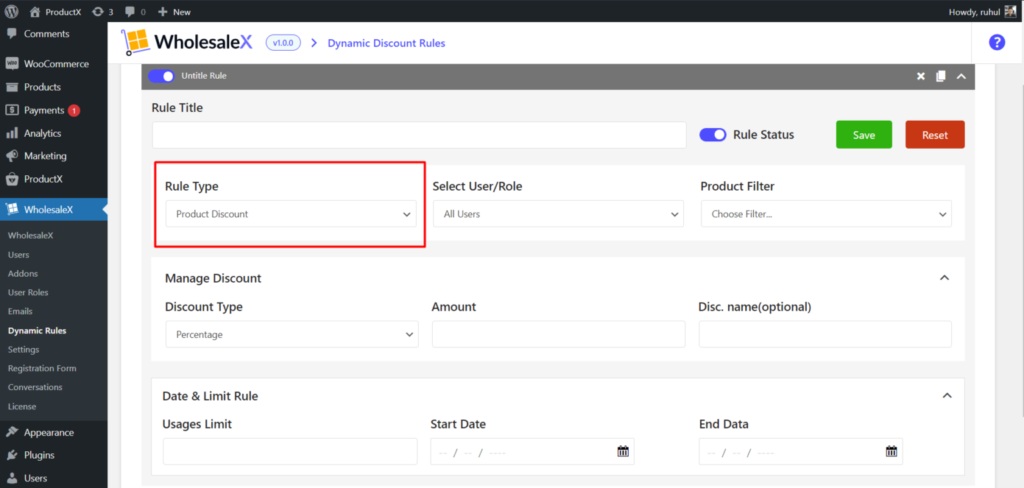
5. Em Selecionar Usuário/Função, selecione qualquer um (de acordo com sua necessidade): Todos os Usuários / Todas as Funções / Usuários Específicos / Funções Específicas.

5. Escolha o seu preferido no menu suspenso no Filtro de produto.

6. Escolha o tipo de desconto no menu suspenso. Em seguida, digite o valor do desconto. Você terá 3 opções: Porcentagem, Valor e Preço Fixo.
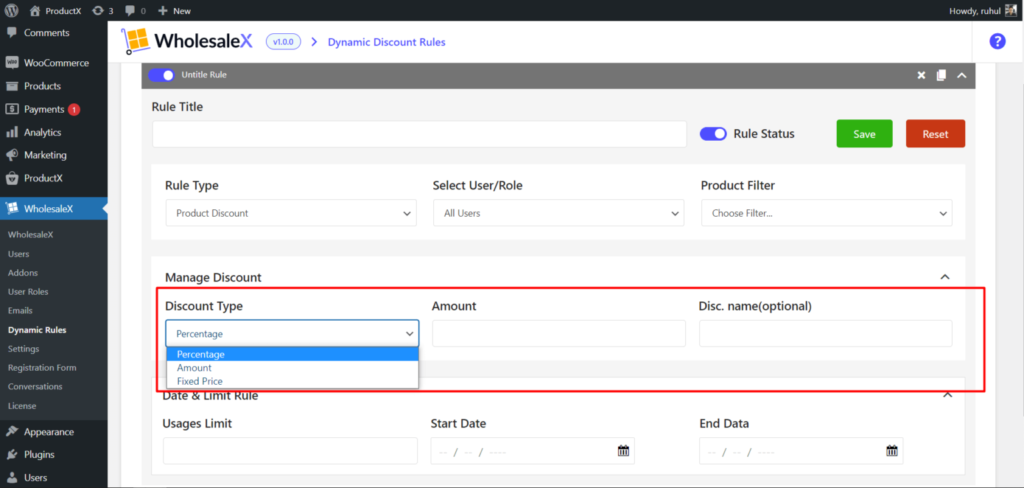
E você terminou de criar o desconto de produto WooCommerce com WholesaleX.
Você também pode alterar o nome do desconto (é uma configuração opcional). Para fazer isso, você deve expandir a Regra de Data e Limite. Depois disso, tudo que você precisa fazer é:
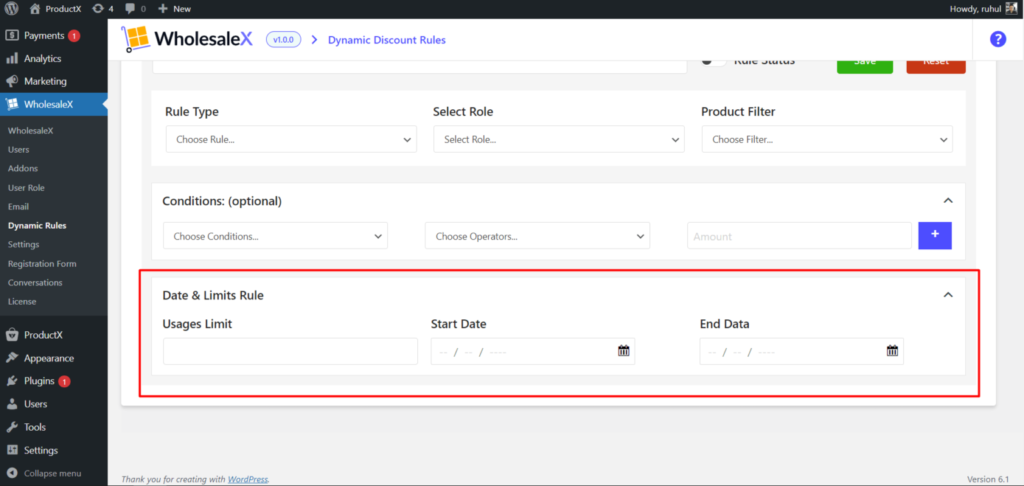
1. Digite quantas vezes (em números) um usuário pode usufruir desse desconto no campo Limite de Uso.
2. Selecione a Data Inicial e a Data Final (que define a data a partir da qual os usuários podem obter este desconto).
Desconto com base na quantidade (preços diferenciados)
O preço baseado em quantidade, também conhecido como preço em camadas do WholesaleX, facilita a definição de preços variáveis com base na quantidade de um produto que está sendo comprado. É possível definir preços diferentes para quantidades diferentes de um produto.
Aqui está o guia para configurar um desconto com base na quantidade (preços diferenciados):
1. Vá para o Painel do WordPress.

2. Em seguida, vá para WholesaleX → Regras Dinâmicas.

3. Clique em “Criar regra dinâmica” para criar uma seção da regra personalizável. Clique nele para expandir. E nomeie seu título de regra.

4. No Tipo de regra, selecione Desconto com base na quantidade.
Em Selecionar Usuário/Função, selecione Funções Específicas. Selecione Usuários B2B em Funções de usuário.
Escolha a opção Produto na Lista no Filtro de Produtos.
Em seguida, escolha seu produto preferido em Selecionar vários produtos.
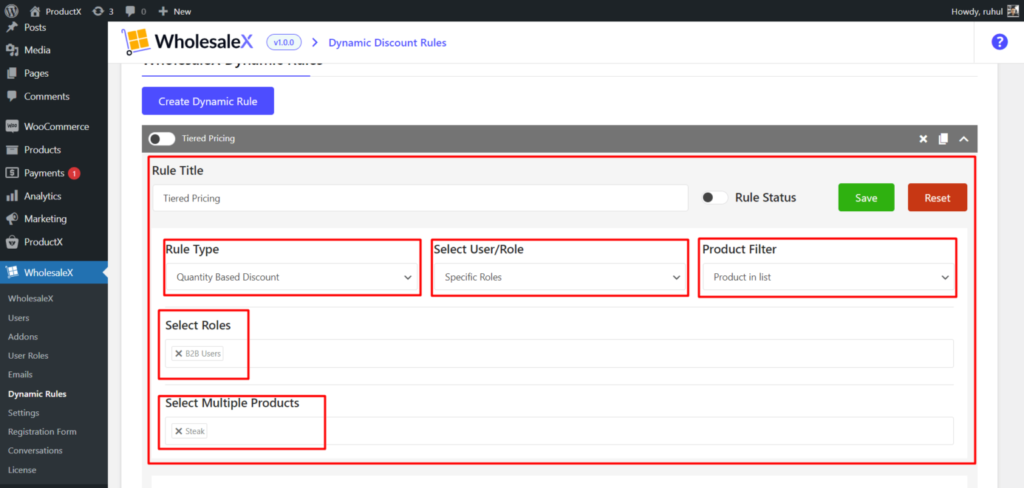
5. Escolha o tipo de desconto como Preço Fixo. Insira a Quantidade Mínima. Em seguida, digite o valor do desconto. Nomeie seu nível de desconto.
Clique no ícone de adição para criar pelo menos mais uma camada e repita o processo.
Clique em salvar e alterne o botão Ativar esta regra.
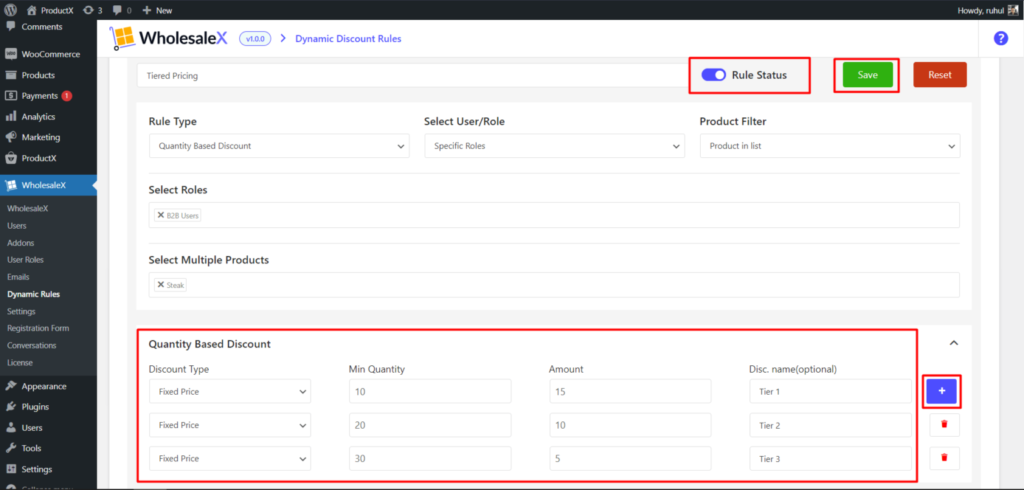
E você terminou de criar o desconto baseado em quantidade do WooCommerce (preços diferenciados) com o WholesaleX.
Desconto no Carrinho
Um desconto de carrinho pode ser aplicado aos produtos em um carrinho e outros recursos do carrinho (taxa de envio, taxa de entrega) com WholesaleX. Eles entram em vigor quando um produto é adicionado ao carrinho de compras.
Aqui está o guia para configurar um desconto no carrinho:
1. Vá para o Painel do WordPress.

2. Em seguida, vá para WholesaleX → Regras Dinâmicas.

3. Clique em “Criar regra dinâmica” para criar uma seção da regra personalizável. Clique nele para expandir. E nomeie seu título de regra.

4. No Tipo de regra, selecione Desconto no carrinho.
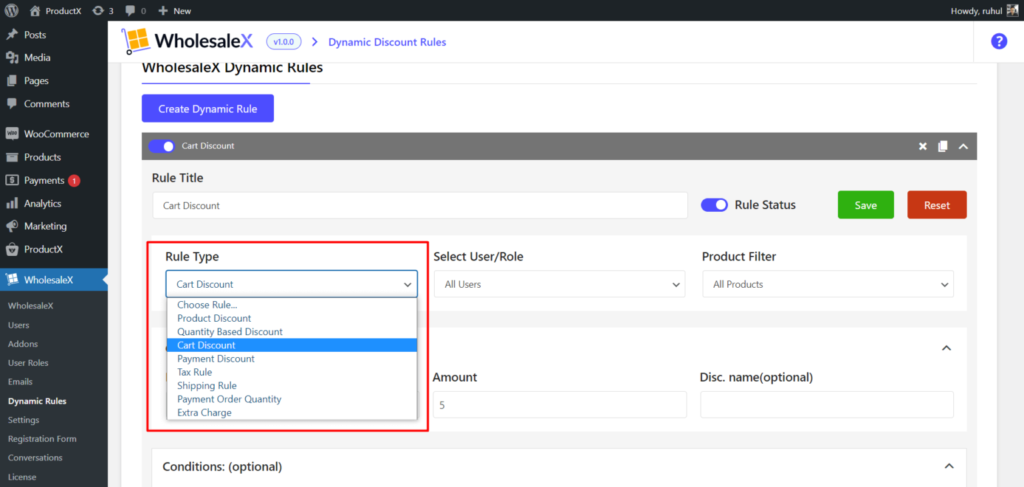
5. Em Selecionar Usuário/Função, selecione qualquer um (de acordo com sua necessidade): Todos os Usuários / Todas as Funções / Usuários Específicos / Funções Específicas.

6. Escolha o seu preferido no menu suspenso no Filtro de produto.

7. Nas Condições (opcional), escolha Carrinho QTD/Peso/valor. Escolha Operadores e especifique o valor.
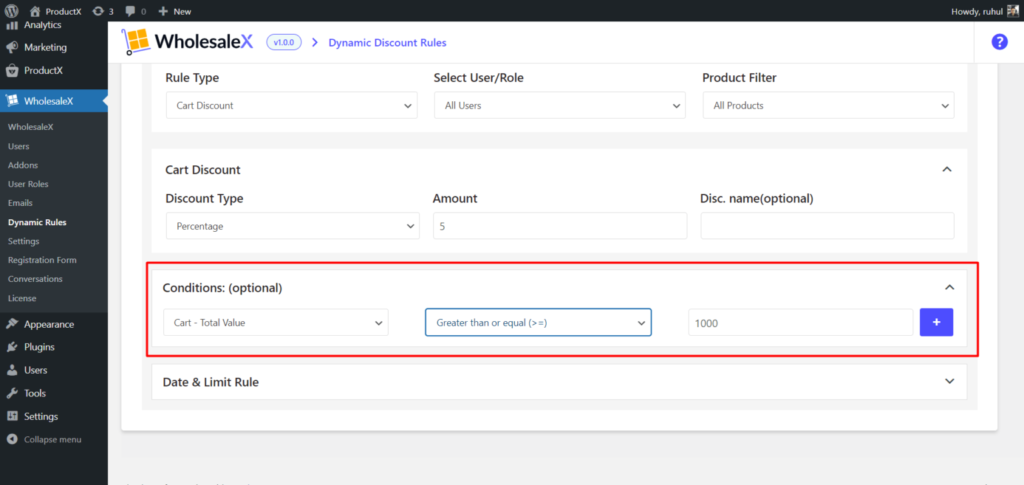
8. Clique em salvar e alterne o botão Ativar esta regra.

E você terminou de criar o Desconto de Carrinho WooCommerce com WholesaleX.
Desconto de pagamento
O desconto de pagamento do WholesaleX é um desconto ao qual os compradores têm direito quando efetuam as suas compras através de métodos de pagamento específicos (ou seja, à vista, pagamento com cartão, etc.).
Aqui está o guia para configurar um desconto de pagamento:
1. Vá para o Painel do WordPress.

2. Em seguida, vá para WholesaleX → Regras Dinâmicas.

3. Clique em “Criar regra dinâmica” para criar uma seção da regra personalizável. Clique nele para expandir. E nomeie seu título de regra.

4. No Tipo de regra, selecione Desconto de pagamento.
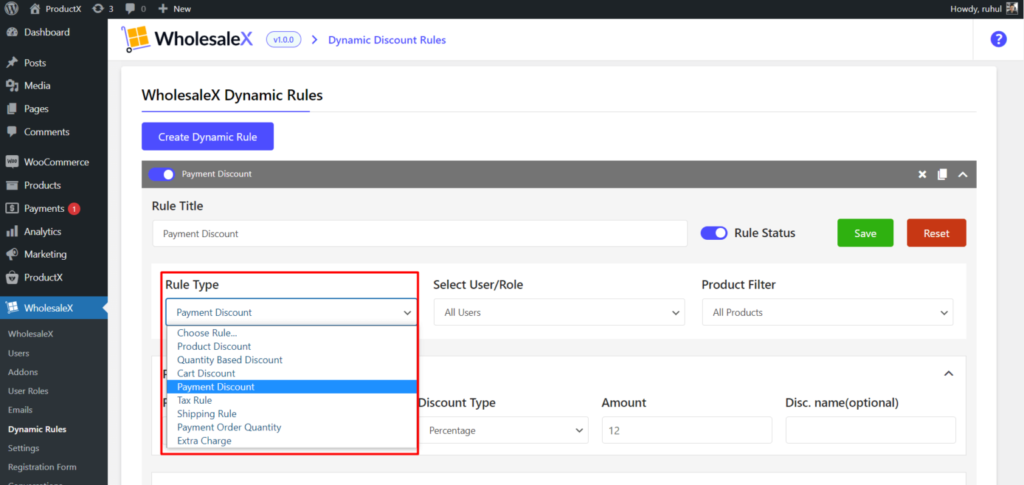
5. Em Selecionar Usuário/Função, selecione qualquer um (de acordo com sua necessidade): Todos os Usuários / Todas as Funções / Usuários Específicos / Funções Específicas.

6. Escolha o seu preferido no menu suspenso no Filtro de produto.

7. Escolha o tipo de Gateway de Pagamento. Escolha o tipo de desconto. Em seguida, digite o valor do desconto. Nomeie seu nível de desconto.
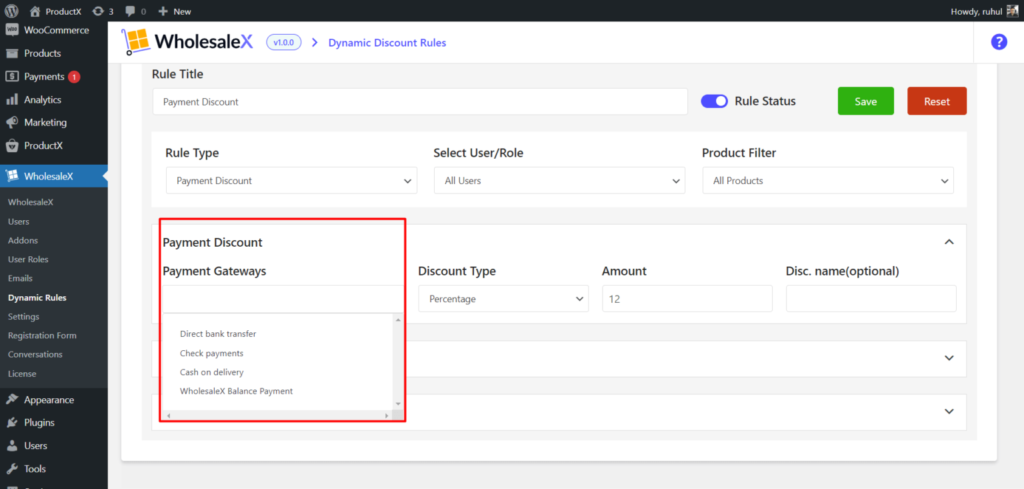
8. Clique em salvar e alterne o botão Ativar esta regra.
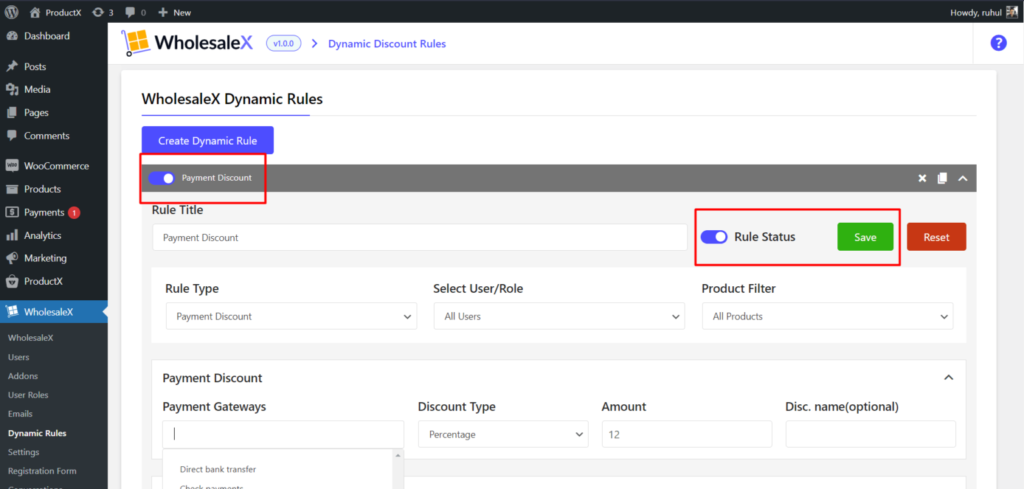
E você terminou de criar um desconto de pagamento WooCommerce com WholesaleX.
regra fiscal
A regra de desconto de impostos do Wholsalex permite que você habilite a opção de isenção de impostos ao fazer uma compra.
Aqui está o guia para configurar uma regra de imposto:
1. Vá para o Painel do WordPress.

2. Em seguida, vá para WholesaleX → Regras Dinâmicas.


3. Clique em “Criar regra dinâmica” para criar uma seção da regra personalizável. Clique nele para expandir. E nomeie seu título de regra.

4. No Tipo de regra, selecione Regra de imposto.
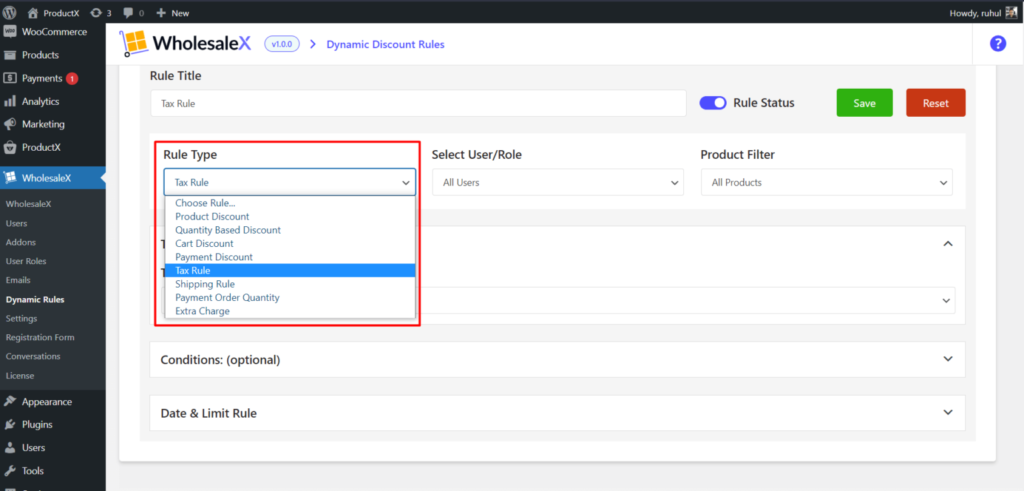
5. Em Selecionar Usuário/Função, selecione qualquer um (de acordo com sua necessidade): Todos os Usuários / Todas as Funções / Usuários Específicos / Funções Específicas.

6. Escolha o seu preferido no menu suspenso no Filtro de produto.

7. Escolha seu Status de isenção de imposto na Seção de regra de imposto. Clique em salvar e alterne o botão Ativar esta regra.
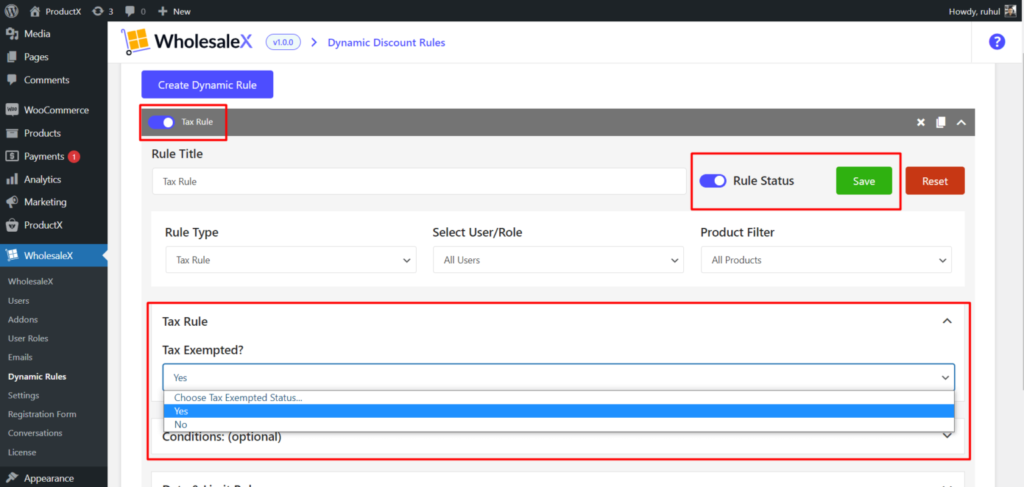
E você terminou de criar uma regra de imposto WooCommerce com WholesaleX.
Regra de envio
O recurso de desconto de regra de remessa do WholesaleX permite criar descontos baseados em zona de remessa. Ou seja, quando você estiver enviando seu produto em uma área específica, receberá um desconto específico.
Aqui está o guia para configurar uma regra de envio:
1. Vá para o Painel do WordPress.

2. Em seguida, vá para WholesaleX → Regras Dinâmicas.

3. Clique em “Criar regra dinâmica” para criar uma seção da regra personalizável. Clique nele para expandir. E nomeie seu título de regra.

4. No Tipo de regra, selecione Regra de remessa.
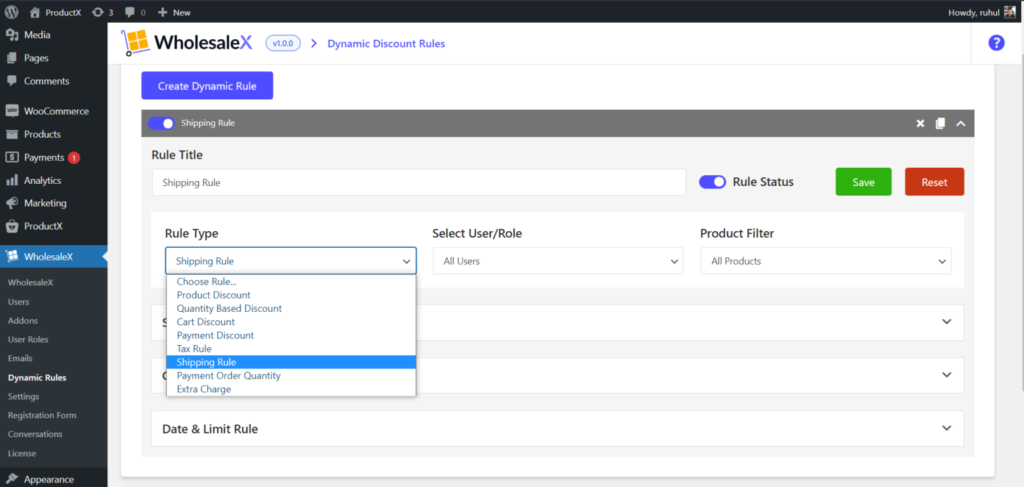
5. Em Selecionar Usuário/Função, selecione qualquer um (de acordo com sua necessidade): Todos os Usuários / Todas as Funções / Usuários Específicos / Funções Específicas.

6. Escolha o seu preferido no menu suspenso no Filtro de Produto.

7. Na seção Regra de envio, selecione a zona de envio de sua preferência. Em seguida, escolha métodos de zona de envio.
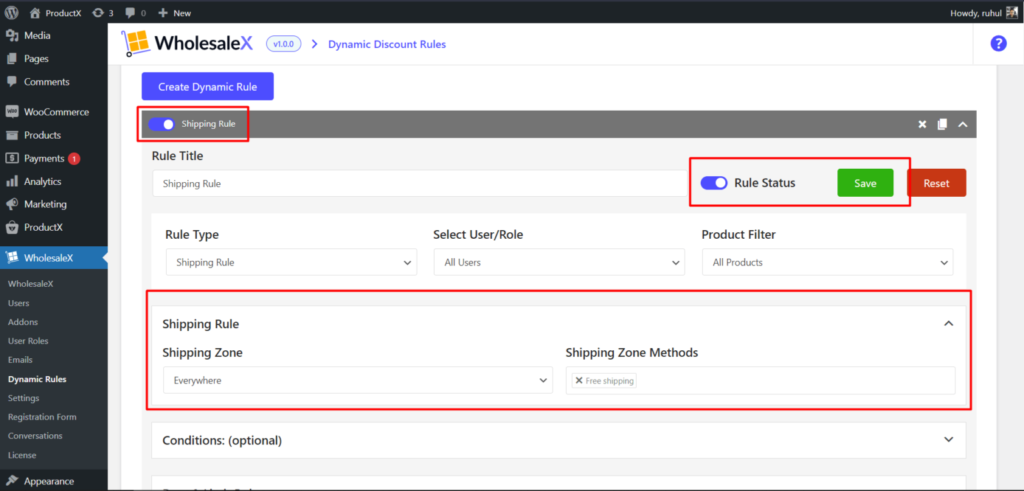
Clique em salvar e alterne o botão Ativar esta regra.
E você terminou de criar uma regra de remessa WooCommerce com WholesaleX.
Quantidade da ordem de pagamento
Um desconto de quantidade de ordem de pagamento por WholesaleX é uma redução de preço fornecida a clientes que compram um grande número de produtos. Os clientes podem economizar mais dinheiro com compras maiores, incentivando-os a comprar mais.
Aqui está o guia para configurar uma Quantidade de ordem de pagamento:
1. Vá para o Painel do WordPress.

2. Em seguida, vá para WholesaleX → Regras Dinâmicas.

3. Clique em “Criar regra dinâmica” para criar uma seção da regra personalizável. Clique nele para expandir. E nomeie seu título de regra.

4. No Tipo de Regra, selecione Quantidade da Ordem de Pagamento.
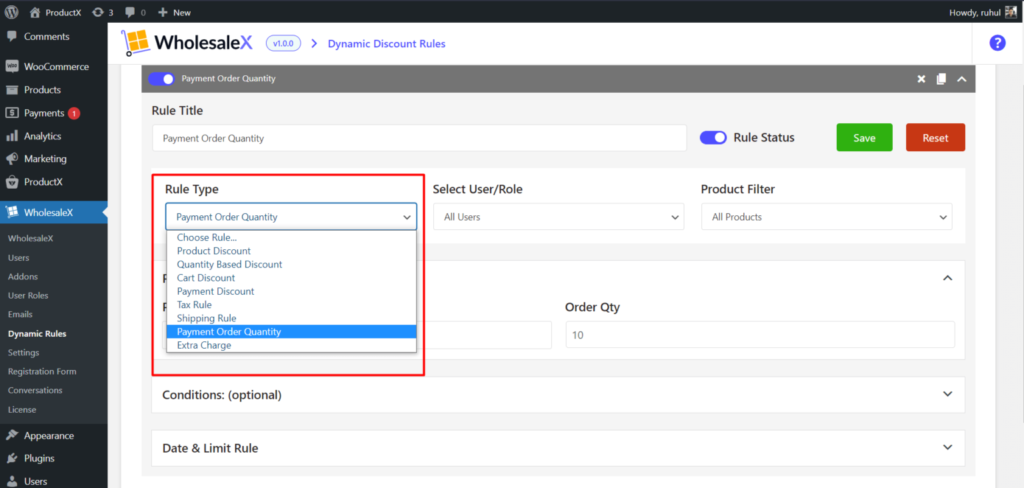
5. Em Selecionar Usuário/Função, selecione qualquer um (de acordo com sua necessidade): Todos os Usuários / Todas as Funções / Usuários Específicos / Funções Específicas.

6. Escolha o seu preferido no menu suspenso no Filtro de produto.

7. Na seção Quantidade do pedido de pagamento, selecione seu gateway de pagamento preferencial. Em seguida, escolha a quantidade do pedido.
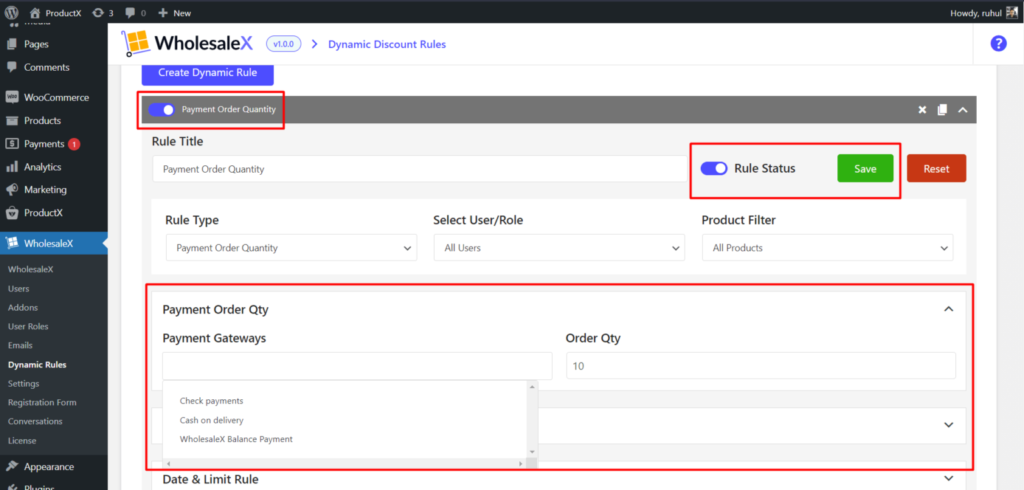
Clique em salvar e alterne o botão Ativar esta regra.
E você terminou de criar uma quantidade de ordem de pagamento WooCommerce com WholesaleX.
Benefícios do Desconto no Atacado
Considere a implementação de um sistema de descontos por atacado em seu negócio WooCommerce. Um desconto no atacado pode aumentar as vendas de produtos, a receita e a expansão da empresa.
Ao fornecer descontos por atacado no WooCommerce, você pode esperar colher os seguintes benefícios:
Vendendo mais
Mais itens serão vendidos como resultado. Se você estiver vendendo qualquer coisa a granel, deve esperar obter lucro, pois pode cobrar menos por unidade do que cobraria no varejo. Por causa disso, as lojas podem comprar mais deles a granel.
Obtendo Mais Lucro
Cada venda lhe renderá um lucro mais significativo. As empresas podem economizar dinheiro fazendo compras em massa. Em outras palavras, você poderá recuperar seu investimento inicial nas mercadorias muito mais rapidamente se mais pessoas comprarem com desconto em vez de uma pessoa. Você obterá um lucro mais significativo em cada transação ao vendê-la a um preço de atacado superior ao que gastou nas mercadorias.
Segmentação de público maior
Os relacionamentos com seus clientes continuarão por anos. Vender no atacado permite atingir um público maior e aumentar sua participação no mercado. O preço de atacado é vantajoso para muitas empresas, não apenas para as maiores. Mesmo pequenos varejistas online podem lucrar.
Reduzindo os custos de fabricação
Se você administra uma loja WooCommerce, cortar custos de fabricação é uma das melhores maneiras de obter vantagem sobre outros comerciantes. Como resultado, dar descontos no atacado para clientes que compram em sua loja WooCommerce é uma maneira poderosa de reduzir despesas e repassar a economia aos clientes.
Economizando custos de estoque
Você economiza nos custos de estoque e aumenta seus resultados devido aos preços mais baixos dos produtos. Por causa disso, expandir seus negócios é mais gerenciável e, em breve, você será o líder do setor. Quanto mais profundo o corte, mais você compra. Com despesas mais baratas, você pode crescer rapidamente se tiver muitos clientes.
Negócios sustentáveis
Se você está tentando competir com outros atacadistas em preços, precisará vender no atacado, que geralmente é mais sustentável. As despesas de envio geralmente estão incluídas no preço de varejo (que é diferente do preço de atacado); portanto, não estão incluídos no preço de atacado. Como resultado, você pode oferecer preços mais baixos e enviar itens a uma taxa reduzida com base no volume.
Negócios em expansão
Embora você tenha que vender mais de seus produtos a um preço mais baixo se quiser aproveitar o desconto no atacado, você deve compensar a diferença em volume. Você pode cobrar mais à medida que seu volume de vendas cresce sem perder terreno para a concorrência. Como atingir suas metas de vendas será menos difícil, sua empresa pode se expandir mais rapidamente.
Conclusão
Por fim, concluímos nosso guia abrangente sobre descontos no atacado no WooCommerce. Cobrimos os conceitos básicos de descontos no atacado, como adicioná-los usando o WholesaleX e seus benefícios. Esperamos que você tenha achado este artigo útil para entender os descontos por atacado no WooCommerce e como defini-los.
Muitas felicidades para o seu sucesso e todos os empreendimentos futuros.
Você pode conferir os tutoriais em vídeo do WordPress em nosso canal do YouTube. Além disso, encontre-nos no Facebook e Twitter para atualizações regulares!

Substitua o trecho do WordPress pela meta descrição

6 Índice de Tendências Vantagens de SEO

Como adicionar o alternador de moeda WooCommerce às lojas online com 4 etapas simples
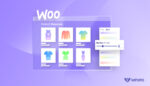
3 maneiras de abordar o número de produtos por página do Woocommerce
